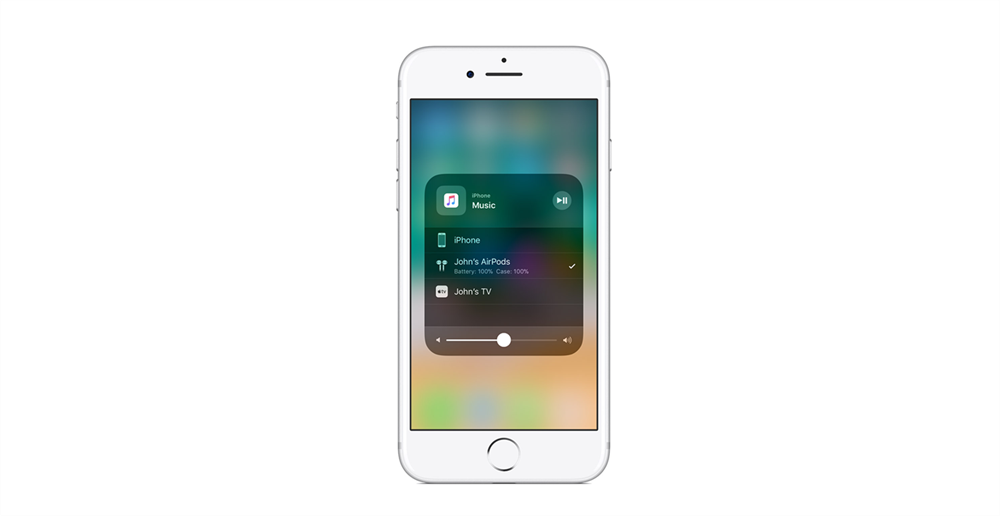המדריך המלא ל- Airpodsרוצים לדעת הכול על Airpods אוזניות הדגל של Apple? בשביל זה אנחנו פה.
ריכזנו עבורכם מידע חשוב טיפים שישדרכו לכם את חווית השימוש

1. הגדירו את ה-AirPods
במדריך זה נתמקד בחיבור ל-iPhone
לפני שאתם מתחילים, בדקו שהמכשיר שלכם תומך במערכת iOS 10 ואילך.
במידה ותרצו לחבר את ה-AirPods ל- Apple Watch, אתם זקוקים לwatchOS 3- ואילך.
ל-Apple TV, אתם זקוקים ל-tvOS 11 ואילך.
ל-Mac, אתם זקוקים ל-macOS ואילך.
אם אתם מגדירים את ה-AirPods בפעם הראשונה, עקבו אחר ההוראות הללו:
1.לכו למסך הבית
2.פתחו את המארז כאשר ה-AirPods בפנים והחזיקו אותו קרוב ל-iPhone.
3.על המסך שלכם תופיע אנימציה לחיבור ה-AirPods.
4.לחצו ״התחבר״ ואז לחצו ״סיום״.
אם הנכם רשומים ל- iCloud, ה- AirPods יסתנכרנו באופן אוטומטי עם כל מכשיר בו הגדרתם את ה- Apple ID שלכם.
2. האזינו עם ה- AirPods
ברגע שתוציאו את ה-AirPods מהמארז, הן מוכנות לשימוש.
כאשר תשימו אותם באוזניים, הן יתממשקו אוטומטית למכשיר שלכם ויתחילו לנגן אוטומטית. אם תוציאו אחת מהן מהאוזן, הן יפסיקו את הסאונד (Pause). אם תוציאו את שתיהן, הסאונד ייעצר (Stop).
ה- AirPods יכולות להיות מחוברות ל-iPhone ול-Apple Watch בו זמנית. הסאונד עובר אוטומטית ביניהם.
3. הכירו את נורת הסטטוס במארז של ה-AirPods
בתוך המארז של ה- AirPods ישנה נורת סטטוס.
כאשר ה- AirPods בתוך המארז, הנורית תראה לכם את סטטוס הטעינה שלהן.
כאשר ה- AirPods מחוץ למארז, הנורית מראה את סטטוס הטעינה של המארז עצמו.
כל צבע של הנורית מייצג סטטוס אחר:
אור ירוק- טעון
אור כתום- פחות מטעינה אחת שלמה נותרה.
אור לבן מהבהב- ה- AirPods מוכנות להתחבר למכשיר שלכם.
אור כתום מהבהב- כנראה שתצטרכו להגדיר מחדש את ה- AirPods שלכם.
4. שנו את השם של ה- AirPods שלכם
השם של ה- AirPods כברירת המחדל הוא ״(השם שלך) AirPods״. אם תרצו לשנו את השם שלהם תוכלו לעשות זאת בקלות.
כנסו ל״הגדרות״ > Bluetooth > אייקון ״i״ הכחול ליד AirPods ב״התקנים שלי״. עכשיו לחצו על ״שם״ בכדי לשנות את השם של ה-AirPods.
5. הגדירו מחוות מותאמות אישית
ישנה דרך להגדיר בעצמכם את הפונקציות של ההקשה הכפולה של ה- AirPods ולכבות את זיהוי האוזן האוטומטי דרך הגדרות ה- AirPods של ה- iPhone שלכם.
גשו להגדרות > Blutooth > אייקון ״i״ הכחול ליד AirPods ב״התקנים שלי״ > בחלק שנקרא ״הקשה כפולה על AirPods״. כאן תוכלו להגדיר את ההקשה הכפולה ב- AirPods הימיני והשמאלי.
תוכלו לבחור להפעיל את Siri, להפעיל או לעצור אודיו, להעביר לרצועה הבאה, להחזיר לרצועה הקודמת או פשוט לכבות את האפשרות של הקשה כפולה.
בחלק הזה תוכלו גם לראות את ״זיהוי אוזן אוטומטי״. הפיצ׳ר הזה מנתב באופן אוטומטי את השמע מהמכשירים המחוברים ל- AirPods כאשר הן בתוך האוזניים. אם תכבו אותו, תצטרכו להגיד ידנית את חיבור ה- AirPods.
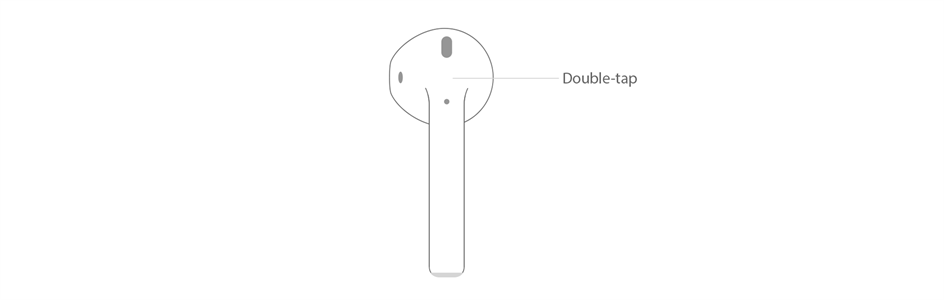
6. בדקו את מצב הסוללה ל-AirPods ולמארז שלהם
ישנן מספר דרכים לבדוק את מצב הסוללה של ה-AirPods והמארז שלהן.
אחת הדרכים המהירות היא להחזיק את המארז (כאשר ה- AirPods בתוכו) ליד ה- iPhone כאשר המכסה של המארז פתוח. על ה- iPhone יעלה חלון שיראה לכם את מצב הסוללה של ה-AirPods ושל המארז.
דרך נוספת לבדוק היא להחליק למטה את מרכז הנוטיפיקציות ממעלה המכשיר. אחר כך החליקו ימינה בכדי לראות את תצוגת היום ואז החליקו למטה לווידג׳ט של הבטרייה.

מצאו את ה- AirPods במקרה שאבדו לכם
הסיכוי שה- AirPods ייפלו לכם קטן אך קיים.
בכדי להיות רגועים, תוכלו להשתמש בפונקציה
״מצא את ה-iPhone שליֿ״ כדי למצוא ה- AirPods שלכם.
האפליקציה ״מצא את ה- iPhone שלי״ נמצאת כברירת מחדל על המכשיר שלכם.